暖色調,通過PS給人物調出暖色調效果
本篇教程對人物美化的處理做出來的效果非常棒,用到的步驟相對不多,我們會先給人物做一下最基礎的磨皮,然后再進行潤色,再對一些細節進行完善,整個過程是比較簡單的,但也需要對色彩調節把握好,調色的教程比較考驗同學們對色彩知識的一個掌握,同學們還是通過練習來學習一下吧。
效果圖:

素材:

操作步驟:
步驟1、在ps中打開原素材圖,先用修復工具將人物皮膚上的痘痘去掉。接著做磨皮處理,磨好皮后,進入通道得出選區,反向選擇,新建一個曲線層,如果提亮過了,可以用筆刷降低不透明度來達到最佳效果。
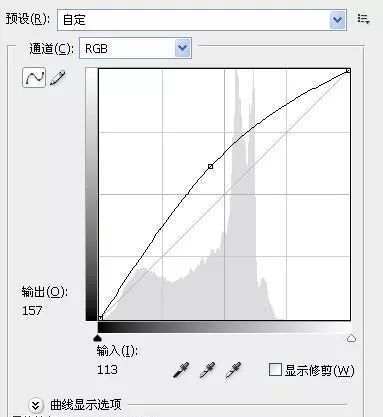
步驟2、新建一個“可選顏色”層(用這個工具調色可以保持色調平衡,不會出現雜色)。具體參數設置如下所示:
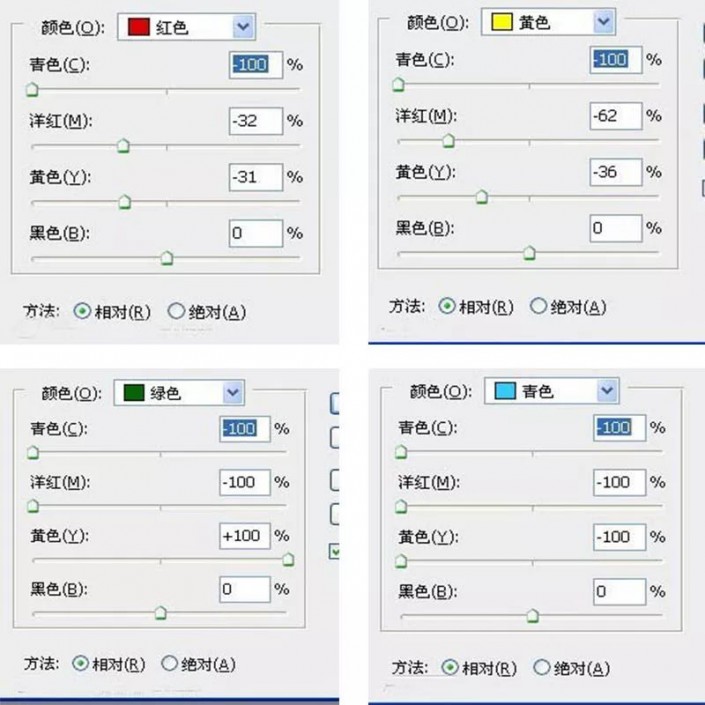 想學更多請訪問
想學更多請訪問
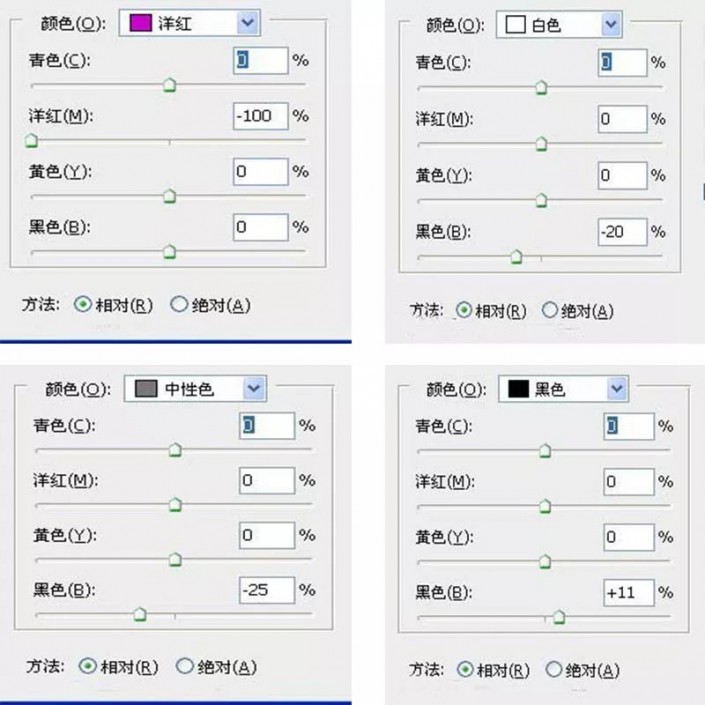
設置好以后得到的效果如下:

步驟3、接下來用黑白這個工具做進一步的效果處理。再將圖層模式設置為疊加。不透明度設置為62%。,參數設置如下所示:
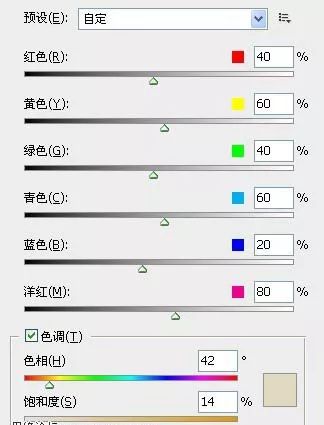
得到的效果如下:

步驟4、接著對眼睛,嘴,牙齒進行處理。把眼睛先調色后做提亮處理,再用魔術棒點眼球,得出選區,新建一個色彩平衡進行換色處理。嘴巴和牙齒的操作步驟一樣在這里就不再贅述。具體的參數設置如下所示:
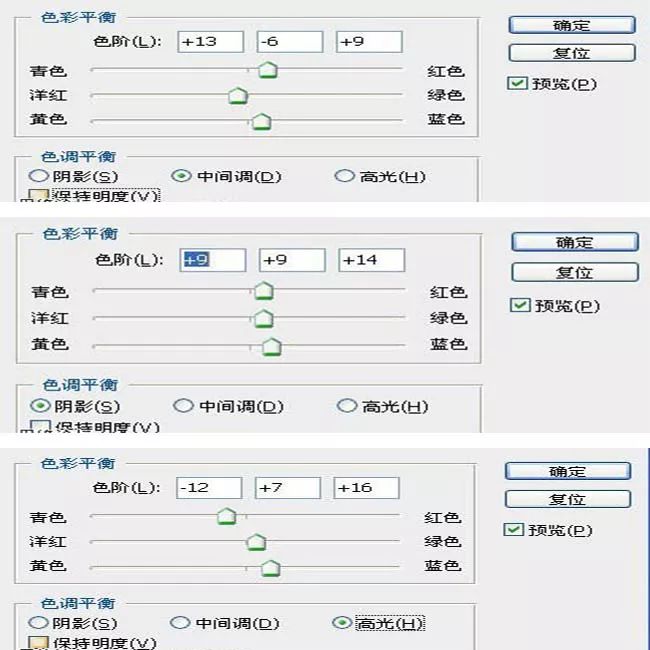
步驟5、下面再新建一個“曲線”調整圖層,這里的參數設置如下所示:
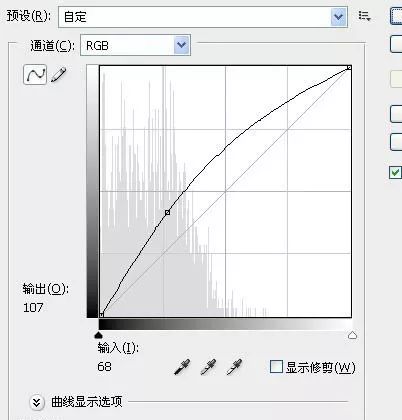
步驟6、以上的步驟完成后,可以先隱藏這些圖層,對人物臉部的小細節變化進行仔細查看。最后把鼻子刷出高光。為了加強面部立體效果,可以用加深工具對眼睛與嘴、鼻子兩邊進行加深處理。最后再銳化一下。
完成:

每個人喜歡的色調不同,我們要根據自己想要設置的顏色在ps中進行一個練習。本篇效果圖只是一個展示,同學們可以通過自己的練習來達到自己預期的效果。




























